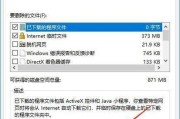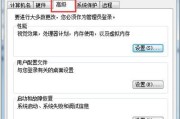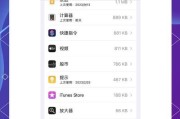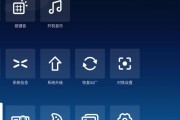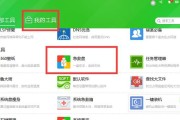在使用电脑的过程中,我们常常会遇到提示“内存不足”的警告,这不仅会影响日常使用,还会减慢工作和娱乐的效率。内存不足可能是由于多种原因造成的,如系统运行程序过多、开机启动项过多、物理内存容量过小或系统管理不当等。本文将详细介绍一些解决内存不足问题的方法,帮助您的电脑恢复流畅。
一、检查并关闭不必要的程序
您需要检查当前运行的程序是否必要。在任务管理器中查看哪些程序正在使用大量内存,并关闭那些不必要的程序。Windows用户可以通过按下Ctrl+Shift+Esc键快速打开任务管理器。
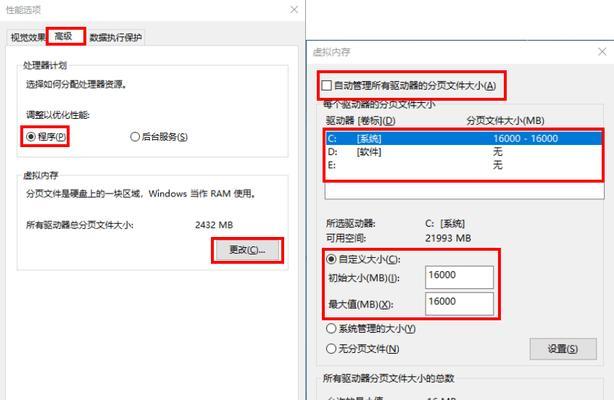
二、优化开机启动项
许多程序设置为开机自动启动,这会占用宝贵的内存资源。通过任务管理器的“启动”选项卡或者使用系统配置工具(msconfig),可以查看并禁用那些不必要开机启动的程序。
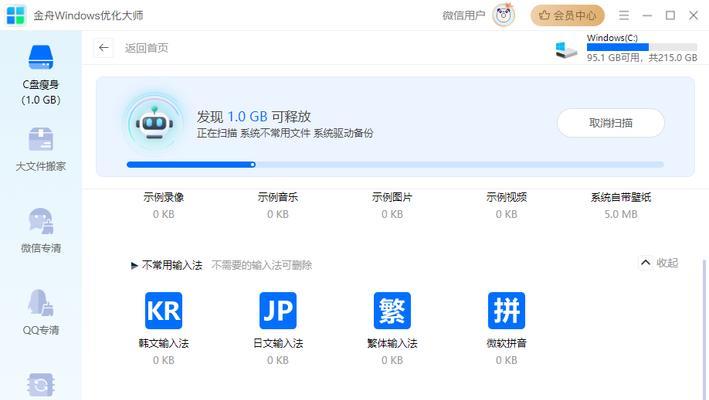
三、增加物理内存(RAM)
如果您经常遇到内存不足的情况,并且已经尽可能优化了系统资源的使用,那么可能是时候增加物理内存了。升级内存条可以有效提高电脑运行多个程序的能力。在购买新内存前,请确保了解您的电脑主板支持的内存类型和最大容量。
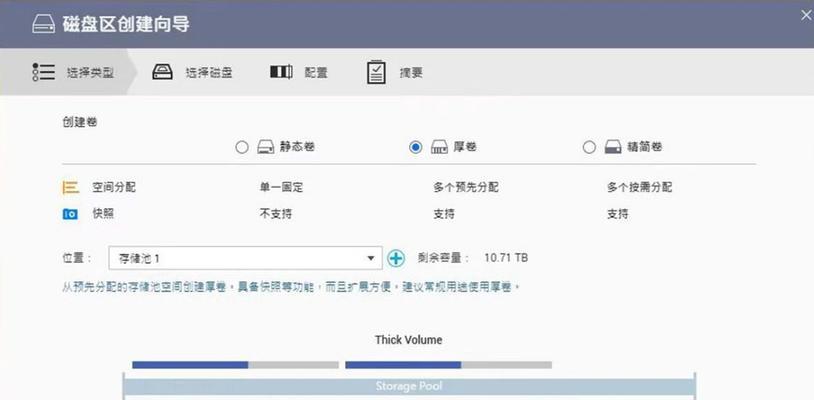
四、使用虚拟内存
虽然物理内存(RAM)的读写速度远超虚拟内存,但在物理内存不足的情况下,可以适当增加虚拟内存的大小。这相当于硬盘空间作为临时的内存使用。请按以下路径操作:系统属性→高级→性能设置→高级→虚拟内存更改。
五、定期清理磁盘和碎片整理
磁盘碎片过多会影响系统性能。使用Windows自带的磁盘清理工具,可以删除临时文件、系统文件以及其他无用文件。同时,定期使用磁盘碎片整理工具可以帮助提高硬盘的读写效率。
六、卸载不需要的软件
检查安装在电脑上的软件,卸载那些不再使用或不常用的程序。这不仅可以释放硬盘空间,也可以减少后台进程,从而减轻内存的负担。
七、使用内存清理工具
市面上有许多内存清理工具可以使用,它们能实时监控内存使用情况,并在不需要时自动释放内存。在选择工具时,请确保它们来自可信赖的开发者,以避免潜在的风险。
八、升级操作系统或应用程序
如果您的操作系统或应用程序已十分老旧,那么升级到最新版本可能会提高性能和内存管理效率。新一代的操作系统和应用通常在优化内存使用上做得更好。
九、重新安装操作系统
在尝试了上述所有方法之后,如果问题依旧存在,那么可能是系统文件损坏或病毒感染导致的内存问题。这时,重新安装操作系统可能是解决内存不足问题的最后手段。
十、咨询专业人士
如果您在尝试以上步骤后仍无法解决问题,或者不熟悉电脑硬件的升级和维修,那么最好是求助于专业的电脑维修人员。
综合以上、通过以上、综上所述,电脑内存不足是一个可以通过多种方法解决的问题。从简单的优化和清理工作到硬件的升级,每种方案都有其适用的场景。重要的是,要根据自己的实际情况,理性分析问题所在,选择最合适的解决方法。希望本文提供的信息能够帮助您有效解决电脑内存不足的问题,让您的电脑重新变得流畅高效。
标签: #内存不足